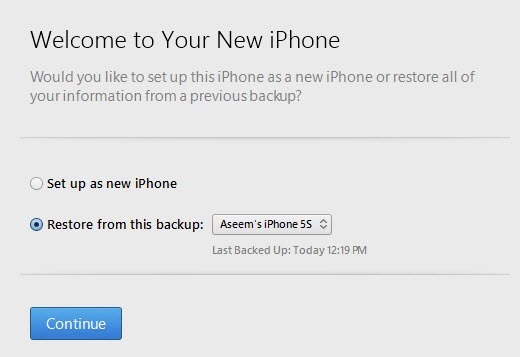¿Tienes un iPhone que necesitas restablecer o restaurar? ¿Necesita realizar un restablecimiento de fábrica y borrar todo o solo necesita restablecer ciertas configuraciones porque el teléfono está funcionando?
¿O tal vez necesita restaurar su iPhone desde una copia de seguridad de iTunes o desde iCloud? Además, es posible que desee realizar un restablecimiento completo de su iPhone, que es una forma rápida de solucionar problemas como bloqueos, etc.
En este artículo, le guiaré por los distintos tipos de restablecimientos, restauraciones y copias de seguridad que puede hacer para su iPhone, iPad o iPod Touch.
Para este artículo, voy a utilizar iOS 9 para todos los ejemplos, ya que es la última versión del Sistema operativo a partir de ahora. Si algo cambia en una versión posterior, me aseguraré de actualizar esta publicación.
Copia de seguridad de iPhone, iPad, iPod
Antes de restablecer o restaurar algo, siempre debe hacer una copia de seguridad por si hay algo que necesita en un momento posterior o algo sale mal. Sugiero hacer una copia de seguridad tanto en iCloud como en iTunes. Si no tienes suficiente espacio en iCloud, entonces hacer solo una copia de seguridad local en iTunes estará bien. Comencemos con las copias de seguridad de iTunes.
Copias de seguridad de iTunes
Copia de seguridad en iTunes ya no es realmente necesaria si hace una copia de seguridad de su teléfono en iCloud, pero he encontrado que todavía es útil crear una Copia de seguridad local cada dos meses.
iCloud es genial, pero tiene muchas fallas que pueden hacer que falle justo cuando más lo necesita. Además, Apple es tan miserable con su enorme espacio de almacenamiento gratuito de 5 GB. Ni siquiera puede almacenar una copia de seguridad de un iPhone completo de 16 GB con tanto espacio, así que definitivamente use iTunes si no está seguro de si su teléfono está respaldado adecuadamente en iCloud.
Abra iTunes , conecte su dispositivo Apple y luego haga clic en el botón Hacer copia de seguridad ahora.
Cuando hace esto, Recibirá un mensaje que le preguntará si desea cifrar la copia de seguridad o no. Si elige no encriptar la copia de seguridad, los datos confidenciales como los datos de su salud, los datos del hogar y las contraseñas guardadas no se almacenarán en la copia de seguridad. También puede marcar la casilla Encriptar copia de seguridad de iPhoneantes de realizar una copia de seguridad para asegurarse de que la copia de seguridad esté encriptada.
Cuando usted restaura una copia de seguridad no encriptada a su teléfono, tendrá que ingresar todas sus contraseñas nuevamente, etc. Es por eso que si alguna vez ha restaurado una copia de seguridad de iCloud en lugar de una copia de seguridad de iTunes normal, se habrá dado cuenta de que no tiene volver a escribir todas sus contraseñas después de la restauración.
Lo único que debe recordar acerca de las copias de seguridad cifradas es que deberá usar una contraseña para cifrar la copia de seguridad. Para realizar una restauración, necesitará la misma contraseña. Si lo olvida, no podrá restaurar esa copia de seguridad, así que tenga cuidado y mantenga la contraseña escrita en algún lugar.
También puede recibir un mensaje que le pregunta si desea transferir compras a su iTunes biblioteca. Debería hacer clic en Transferir compras; de lo contrario, puede que falte música, aplicaciones, tonos de llamada, etc. cuando vaya a realizar una restauración más adelante.
Además, tenga en cuenta que puede dejar la Opción de copia de seguridad automáticaen iCloudy simplemente realizar manual copias de seguridad locales de vez en cuando. iCloud debe hacer una copia de seguridad de su teléfono automáticamente, pero siempre puede realizar una copia de seguridad manual de iCloud yendo a Configuración, iCloud, Copia de seguridady luego presionando
Ahora que tiene su dispositivo correctamente respaldado, podemos irnos adelante y restablecerlo. Hay un par de formas diferentes de reiniciar un dispositivo Apple, así que hablemos de eso.
Restablecer iPhone, iPad, iPod
Primero hablemos de un restablecimiento completo, que no funciona En realidad, borre cualquier dato o restablezca cualquier configuración. Un restablecimiento completo es cuando mantiene presionado el botón Inicio(botón de círculo) y el botón Encendidoubicado en la parte superior o derecha al mismo tiempo hasta que el teléfono se reinicia .
Esto es útil si su dispositivo no se comporta correctamente y es algo así como cuando tiene que reiniciar su PC con Windows porque está actuando mal . Después de un restablecimiento completo, existen las opciones para restablecer varias configuraciones en su teléfono.
Pulse Configuración, vaya a General, desplácese hasta el final en la parte inferior y toca Restablecer.
Las principales opciones que la mayoría de la gente termina usando son Restablecer Todas las configuraciones, Borrar todo el contenido y la configuracióny Restablecer la configuración de red.
Restablecer todas las configuraciones- Esto restablecerá todas las configuraciones en la aplicación Configuración. Esto significa que perderá datos de Wi-Fi, conexiones de Bluetooth, configuraciones de No molestar, configuraciones de teclado, notificaciones, fondos de pantalla, configuraciones de privacidad, etc.
NO eliminará ninguno de sus datos o aplicaciones. Esto significa que toda su música, videos, fotos, aplicaciones, iMessages, cuentas de correo electrónico, calendarios, etc. permanecerán en el teléfono. Recibirá algunas advertencias cuando restablezca todas las configuraciones, pero no se preocupe, sus datos estarán seguros.
Restablecer configuración de red- Esta opción simplemente restablece todo lo relacionado a sus conexiones Wi-Fi y LTE. Si tienes problemas de conexión, esta es una buena opción para probar.
Borrar todo el contenido y la configuración: esta es la opción de restablecimiento de fábrica que borrará todo en tu iPhone , iPad o iPod. Solo use esta opción si está seguro de tener todo respaldado y si desea limpiar el dispositivo para dárselo a otra persona o venderlo.
También puede usar esta opción si está interesado en realizar una instalación limpia de iOS. Por ejemplo, si actualizaste tu teléfono de iOS 7 a iOS 8 a iOS 9 y simplemente tiene muchos problemas, puedes hacer una copia de seguridad del teléfono, borrar todo y luego restaurar desde la copia de seguridad. Tenga en cuenta que si realiza una instalación limpia de una versión superior de iOS que la que se instaló originalmente, no podrá restaurar la copia de seguridad.
Por ejemplo, cuando salga iOS 10 y borre su iPhone antes de actualizar a iOS 10, no podrá restaurar la copia de seguridad de iOS 9 ya que su teléfono está ejecutando iOS 10. Para hacer una instalación limpia de Cuando salga iOS 10, primero deberá actualizar, luego hacer una copia de seguridad, luego borrar y luego restaurar.
Tenga en cuenta que para borrar el teléfono, deberá desactivar Buscar Mi iPhoneprimero. Probablemente también deba ingresar su contraseña de iCloud. Su teléfono se reiniciará y una vez que se haya borrado, verá la pantalla Holao Bienvenida.

Primero, deberá elegir su idioma, luego su país, luego elegir una red Wi-Fi, luego habilitar o deshabilitar los servicios de ubicación, luego agregar una clave si lo desea y finalmente elegir cómo quiere para configurar el teléfono Así que ahora hablemos sobre la restauración de su teléfono.
Restaure iPhone, iPad, iPod
Después de restablecer su teléfono a la configuración predeterminada de fábrica, se le preguntará cómo desea restaurarlo. Tenga en cuenta que también puede restaurar su dispositivo sin tener que borrarlo utilizando iTunes, que explicaré más adelante.
Sin embargo, si alguna vez desea restaurar desde una copia de seguridad de iCloud, siempre debe borrar su dispositivo completamente como se muestra arriba. Da un poco de miedo, pero esa es la única manera de restaurar una copia de seguridad de iCloud.
Aquí tendrá la opción de elegir entre
Si elige la primera opción, deberá ingresar su ID y contraseña de Apple y luego obtendrá una lista de copias de seguridad de iCloud disponibles.
Si elige la segunda opción, deberá conectar su computadora a iTunes y luego verá una lista desplegable de copias de seguridad disponibles en la computadora una vez que inicie sesión con su ID de Apple.
La configuración como un nuevo iPhone hará exactamente eso y tendrá una nueva instalación de iOS. Siempre puede configurar como un nuevo iPhone y luego restaurarlo desde una copia de seguridad de iTunes más adelante si lo desea. No podrá restaurar desde iCloud, una vez que lo configure como un nuevo iPhone.
Finalmente, puede hacer todo esto desde iTunes. Cuando esté conectado, verá la opción para Restore Backupy Restore Phone.
Restore Backuple permitirá elegir desde una copia de seguridad local almacenada en la computadora y restaurarla. Simplemente restaurará los datos y las aplicaciones y no el firmware del iPhone.
Restaurar iPhonees más interesante porque puede funcionar de dos maneras diferentes dependiendo de lo que elija. En primer lugar, le preguntará si desea crear una copia de seguridad o no. Esto depende de usted, por supuesto.
Después de esto, qué cuadro de diálogo verá dependerá de si su dispositivo está funcionando o no. versión de iOS o no. Si no tiene la última versión de iOS, verá una opción para Restauraro para Actualizar. Si está ejecutando la última versión, verá el botón Restaurar.
Restaurarrealizará la misma función que la opción Borrar todo el contenido y la configuraciónen su dispositivo. Si hace clic en Actualizar, simplemente instalará la última actualización en su teléfono, como si fuera a Configuración, General, Actualización de software. Tus datos permanecerían intactos, iOS se actualizaría.
¡Así que ahí lo tienes! Todas las formas diferentes en que puede realizar copias de seguridad, restablecer o restaurar su dispositivo Apple. Con suerte, aclara las confusiones que pueda tener sobre todo el proceso. Si tiene alguna pregunta, siéntase libre de comentar. ¡Disfruta!